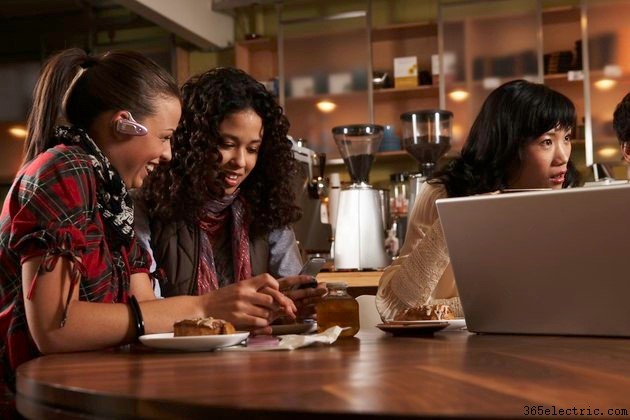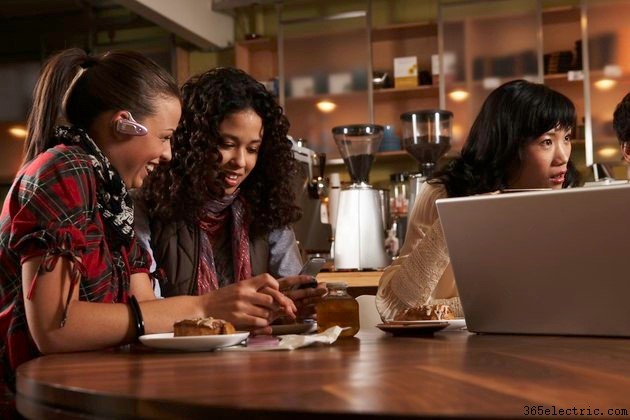
Emparelhar um MacBook com um iPhone através de Bluetooth permite que você compartilhe a conexão de dados de celular do iPhone com o computador. Um novo recurso chamado Continuity no OS X Yosemite e iOS 8 também permite que você use o Bluetooth para transferir programas entre um Mac e um iPhone, permitindo que você comece a navegar em um site em um dispositivo, por exemplo, e continue no outro.
Ativando o Bluetooth no MacBook e IPhone
Antes de conectar um MacBook a um iPhone usando Bluetooth, primeiro você precisa habilitar a funcionalidade Bluetooth em ambos os dispositivos. Toque no aplicativo "Configurações" no iPhone, selecione "Bluetooth" e alterne o botão virtual para a posição Ligado para ativar a funcionalidade Bluetooth. No MacBook, clique no ícone “Bluetooth” na barra de menu no canto superior direito da tela e selecione “Ativar Bluetooth”.
Como ativar um ponto de acesso pessoal usando Bluetooth
Use o recurso Personal Hotspot no iPhone para compartilhar sua conexão com a Internet com o MacBook via Bluetooth. Toque no aplicativo "Configurações" no iPhone, selecione "Celular" e toque em "Hotspot pessoal". Alterne o comutador virtual para a posição On para ativar o Personal Hotspot. No MacBook, clique no logotipo “Apple” no canto superior esquerdo da tela, selecione “Preferências do Sistema” e clique em “Bluetooth”. Selecione o seu iPhone na lista de dispositivos e clique em “Emparelhar”. Você pode ser solicitado a aceitar a solicitação de emparelhamento em seu iPhone neste momento. Clique no menu “Apple” no MacBook novamente, selecione “Preferências do Sistema” e escolha “Rede”. Selecione "Bluetooth PAN" no menu à esquerda da janela. Se o Bluetooth PAN não estiver listado, clique em "Adicionar" para adicioná-lo. Selecione seu iPhone no menu pop-up Dispositivo e clique em "Conectar" para concluir o estabelecimento de uma conexão de ponto de acesso entre os dois dispositivos.
Configurando a continuidade
O recurso Continuidade usa a tecnologia Bluetooth para transferir funções entre seu iPhone e seu MacBook. Com o Continuity ativado, você pode usar seu MacBook para fazer e receber chamadas pelo seu iPhone, por exemplo. Para configurar o Continuity, faça login no iCloud usando a mesma conta em ambos os dispositivos e, em seguida, use os dois dispositivos para ingressar na mesma rede Wi-Fi. No iPhone, um pequeno ícone de Continuidade aparece no canto inferior esquerdo da tela para indicar que o Continuity está pronto para uso. Deslize o ícone para cima para assumir o controle do aplicativo MacBook no iPhone. No MacBook, um ícone quadrado "Handoff" aparece acima dos aplicativos compatíveis no Dock. Clique no ícone Dock para assumir o controle do aplicativo no iPhone.
Solução de problemas e limitações
Ocasionalmente, uma chamada recebida interromperá a conexão do Personal Hotspot no iPhone. Se, após uma chamada, a funcionalidade Personal Hotspot parecer reduzida, interrompa o emparelhamento Bluetooth e, em seguida, emparelhe os dispositivos novamente.
As conexões Bluetooth têm um alcance máximo de aproximadamente 33 pés. A tentativa de conectar seu MacBook e iPhone perto do limite desse intervalo pode resultar em quedas de sinal e taxas de transferência mais lentas.